

PRISMAguide XL では、複数のジョブを選択して1つの印刷ジョブを作成することができます。ネスティングは矩形ベースで行われます。
ボタン [新しいジョブ] が [新しい入れ子のジョブ] に変わります。
ネスティング ジョブにジョブを追加する前に、用紙のレイアウトを完了する必要があります。
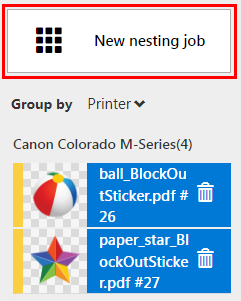
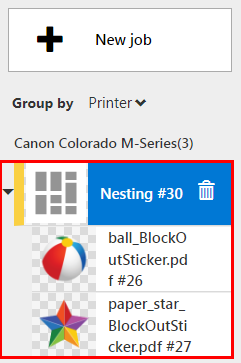
設定を表示および変更するための 3 つのタブがあります。
[概要]
[概要] タブはネスティング ジョブの概要を表示します。
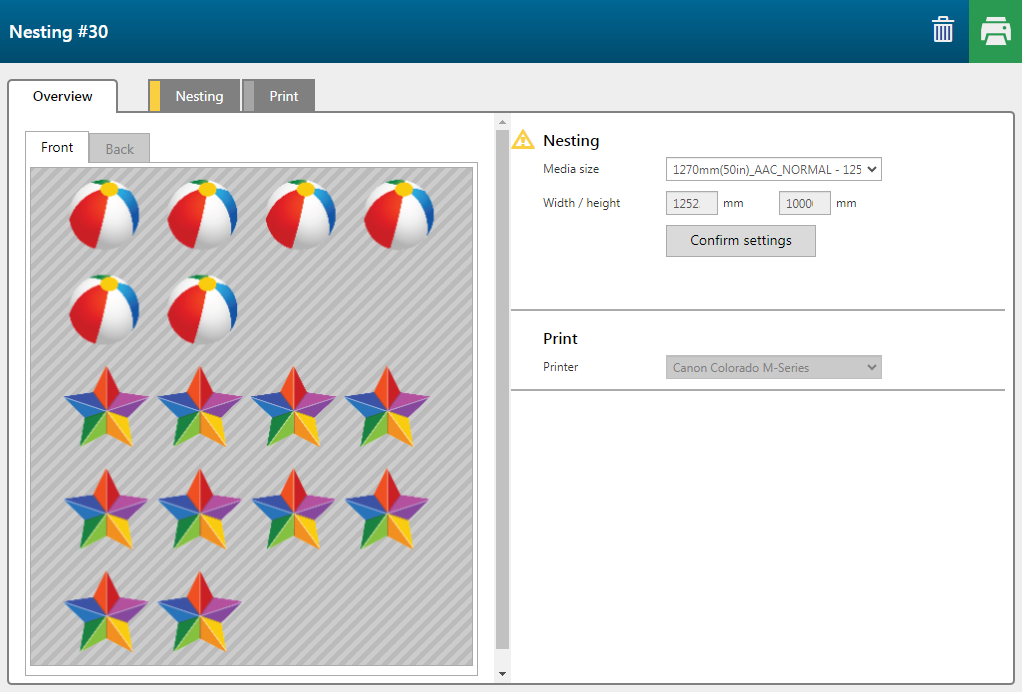
[入れ子]
[入れ子] タブで、ネスティング ジョブの設定を変更できます。
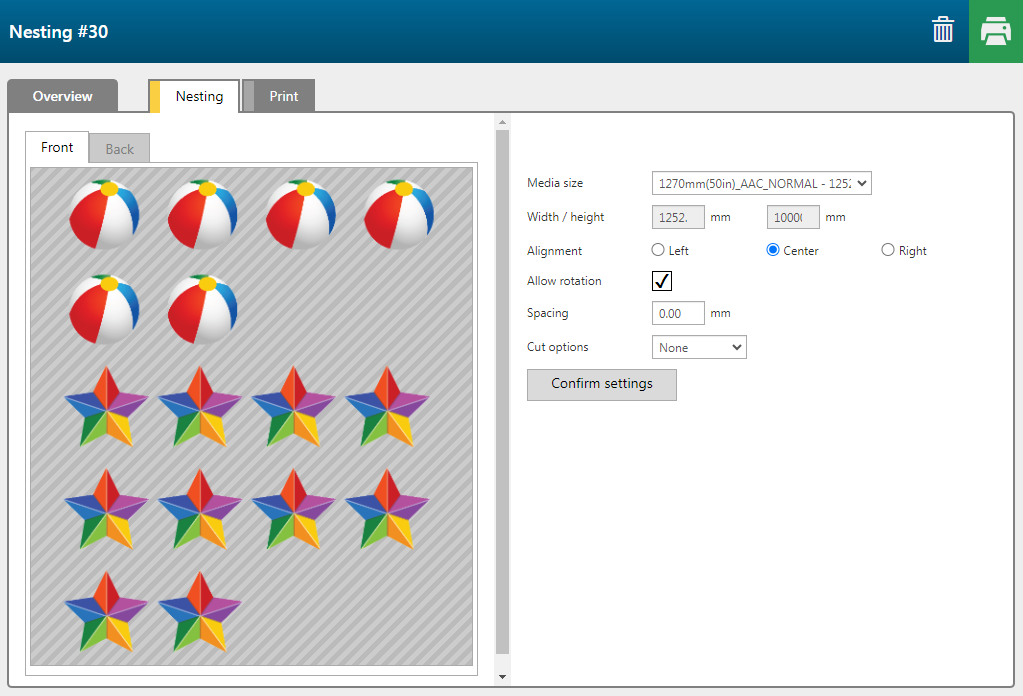
|
設定 |
説明 |
||
|---|---|---|---|
|
[用紙サイズ] |
用紙のサイズを選択してください。 |
||
|
[幅 / 高さ] |
[カスタム] を選択する場合は、サイズを手動で入力する必要があります。 |
||
|
[回転を許可] |
アートワークを回転させて用紙に合わせます。 |
||
|
[間隔] |
個別のジョブの間にスペースを追加します。 |
||
|
[水平 / 垂直マージン] |
印刷スペースの外側に余白を追加します。 |
||
|
[オプションをカット] |
[なし] |
カットパスは追加されていません。 |
|
|
[全てのジョブをカット] |
ネスト内の各ジョブの周囲に長方形のカットパスを作成します。 |
||
|
[データをカットせずにジョブをカット] |
カットパスが定義されていない各ジョブの周囲に長方形のカットパスのみを作成します。 |
||
[プリント]
[プリント] タブから印刷面のグラフィックを表示させ、印刷に関連した設定を変更することができます。
プレビューでは最初の5メートルと最後の5メートルだけが表示されます。
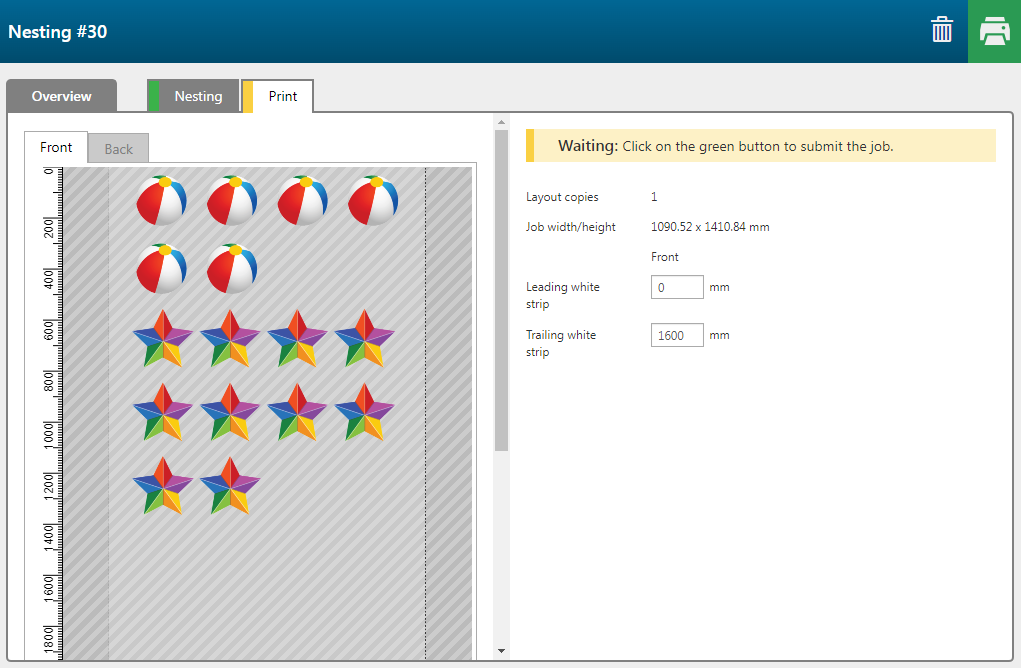

ネスティング ジョブ内にある単一のジョブの設定を変更する場合は、ネスティング ジョブからジョブを削除する必要があります。次に設定を変更して、ネスティング ジョブに再度追加します。
|
ネスティング ジョブからジョブを削除する |
|
|---|---|
|
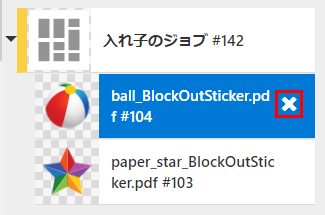
|
|
ジョブリストで、ジョブはネスティング ジョブの外に配置されます。 |
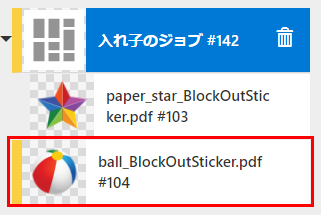
|
|
ジョブをネスティング ジョブに追加します。 |
|
|---|---|
|
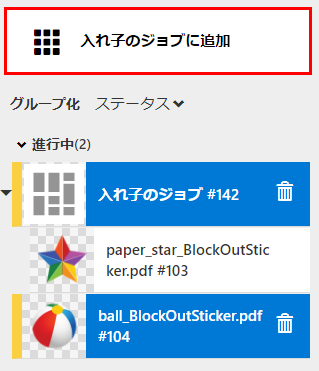
|
|
ジョブがネスティング ジョブに追加されると、それ以後ジョブの設定は変更できなくなります。 |
|
|
ネスティング ジョブの削除 |
|
|---|---|
|
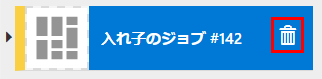
|
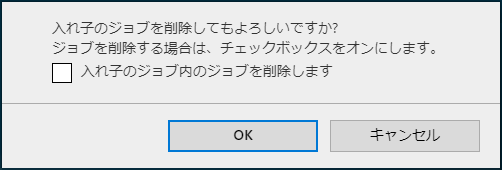
|
|